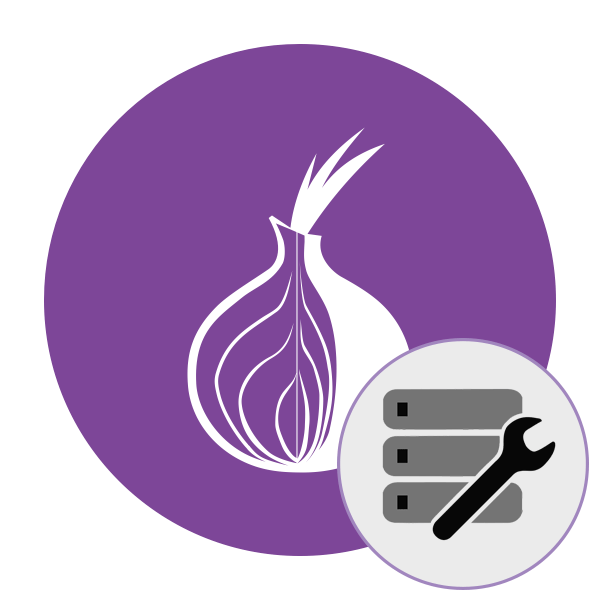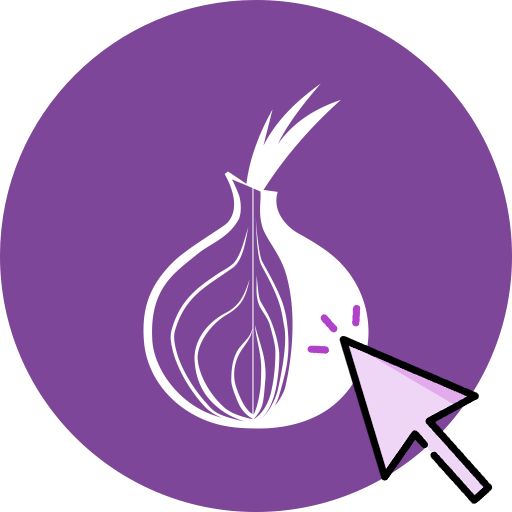Багатьом користувачам продукції від Apple цілком достатньо вбудованого в Системи браузера Safari. Він досить простий у використанні, але часом користувачі не знають, як зробити деякі дії – наприклад, переглянути історію. Сьогодні ми розповімо, як це слід робити в настільній і мобільній версіях веб-оглядача Еппл.
Перегляд журналу в Safari
Усі сучасні програми для перегляду сторінок в Інтернеті мають вбудовану функцію журналювання відвідувань. Safari не є винятком із цього правила, і доступ до журналу в ньому можна отримати без особливих труднощів як на макОС, так і на айОС.
MacOS
Перегляд історії відвідувань в настільній версії Сафарі &8212; справа декількох кліків мишею. Алгоритм наступний:
- Запустіть браузер, якщо не зробили цього раніше. Найпростіше буде скористатися панеллю Dock-знайдіть на ній значок Safari і клікніть по ньому лівою кнопкою миші.
- Після запуску браузера зверніть увагу на панель інструментів. Знайдіть там пункт «історія»
і клікніть по ньому.
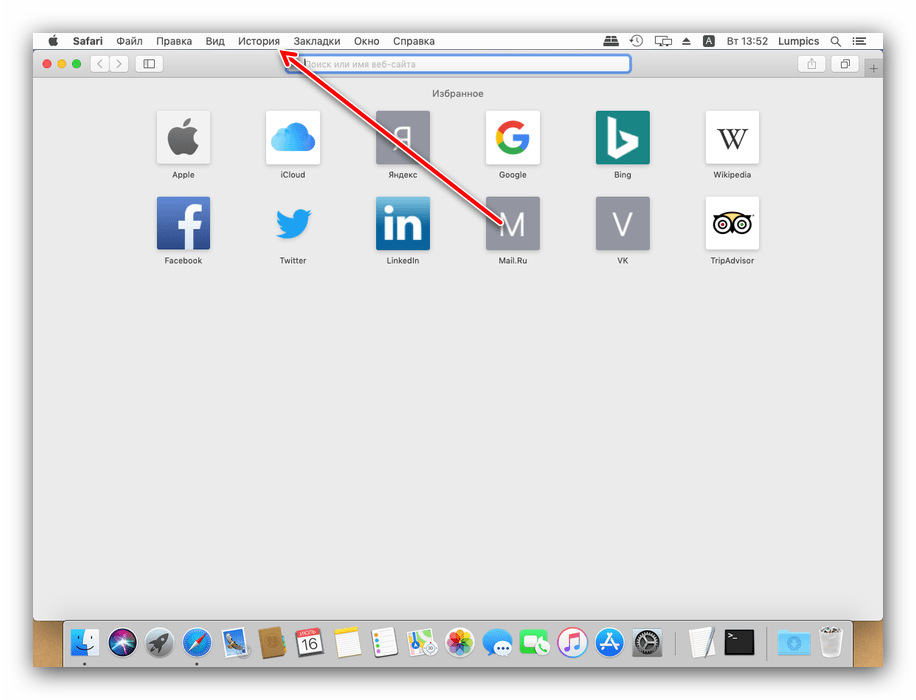
Далі виберіть варіант " показати всю історію» .
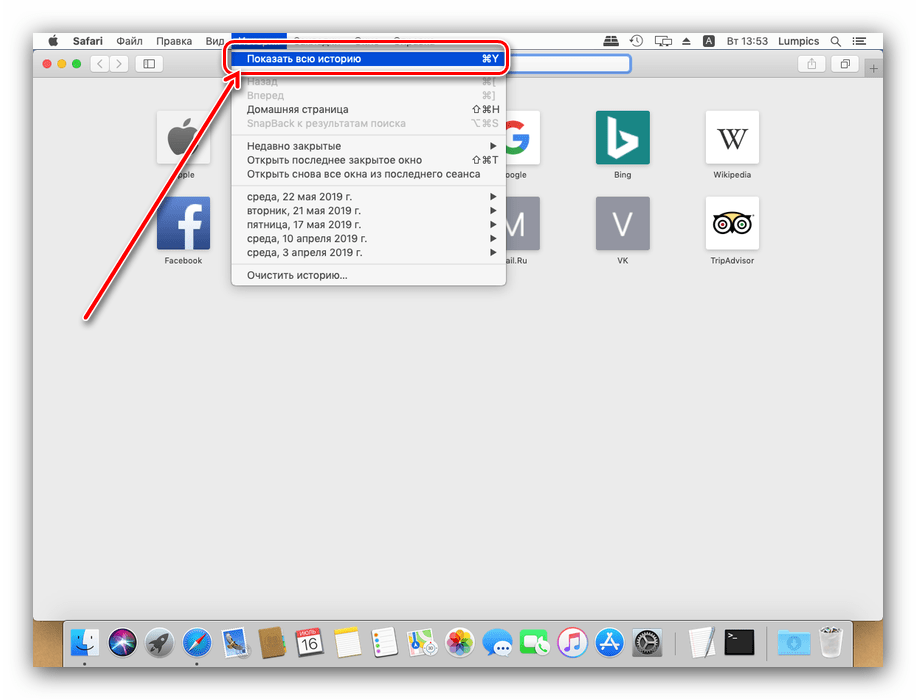
Для останнього можна також скористатися комбінацією клавіш Command+Y .
- З'явиться вікно із вмістом журналу. Відвідані сторінки відсортовані за датою відвідування-для перегляду сторінок відкрийте вкладку на тій чи іншій даті.
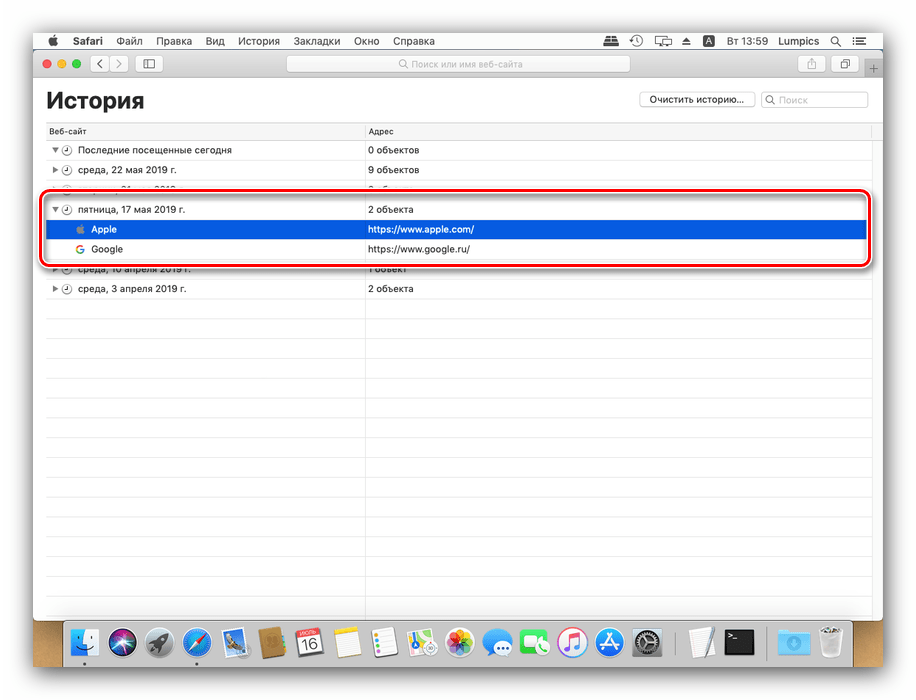
З цього вікна також можна знайти певну сторінку (текстове поле пошуку в зазначеної на скріншоті нижче області) і очистити журнал (кнопка " Очистити історію» ).
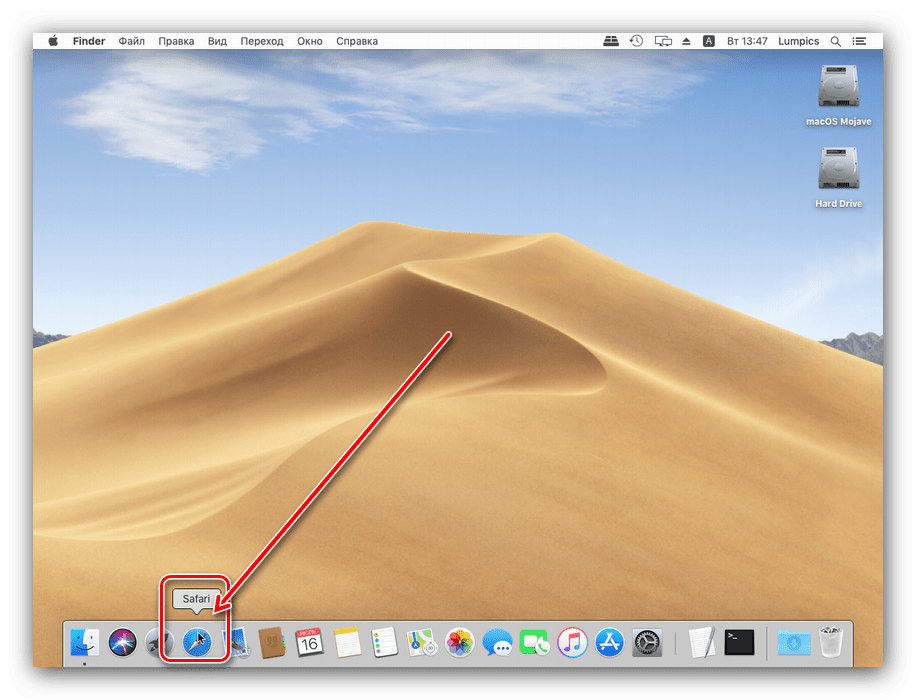
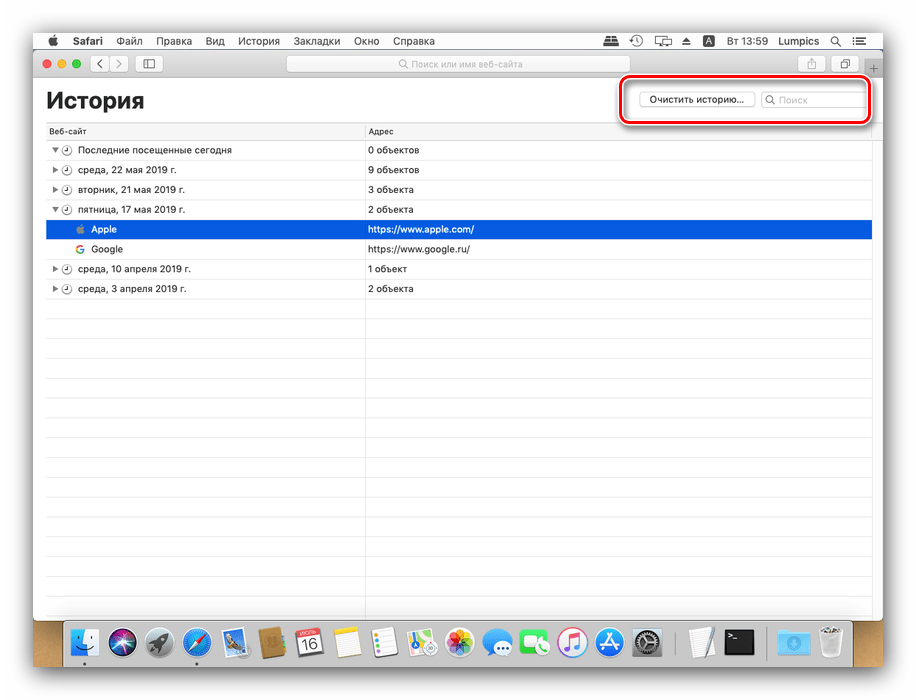
Як бачимо, операція елементарна і технічно нічим не відрізняється від доступу до журналу в інших веб-браузерах.
IOS
Мобільний варіант Safari має відмінний від настільної версії інтерфейс, тому доступ до історії в ньому відбувається трохи інакше.
- Знайдіть на робочому столі iPhone або iPad значок сафарі і тапніте по ньому для відкриття браузера.
- Після запуску браузера знайдіть на нижній панелі іконку із зображенням розкритої книжки і тапніте по ній.
- Запуститься окреме вікно, яке містить в собі три вкладки:»Закладки" , " Список Читання» , «історія» . Нас цікавить остання, позначена іконкою годинника-торкніться її.
- На відміну від настільної версії браузера, в мобільному Safari сторінки відображаються відразу – списком, де відвідані сьогодні сайти знаходяться на верхніх позиціях, а більш ранні посилання знаходяться нижче.
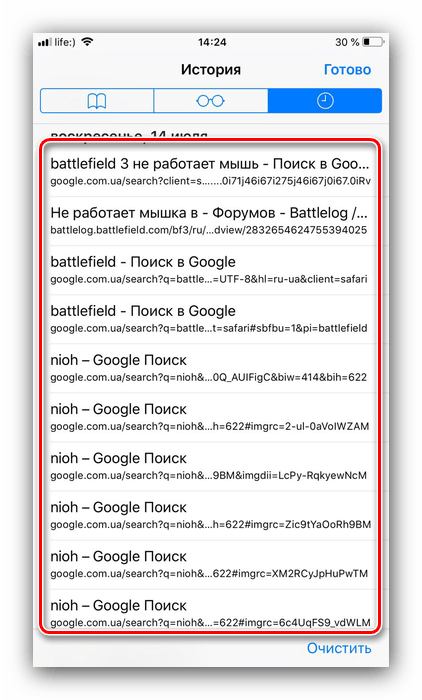
Пошуку по історії в Safari для iOS не передбачено, але журнал можна очистити натисканням на однойменну кнопку і вибором періоду, за який посилання треба видалити.
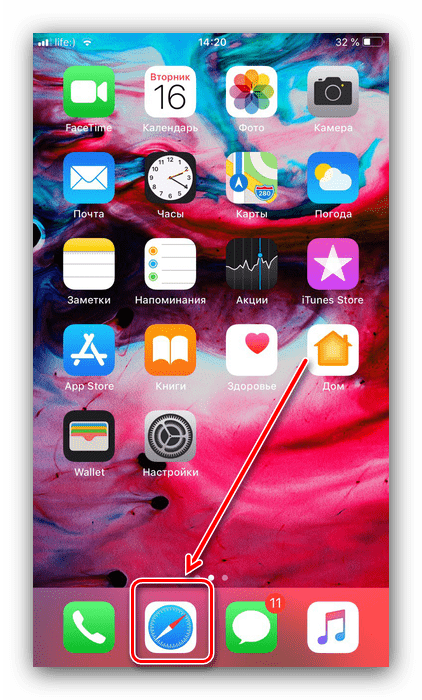
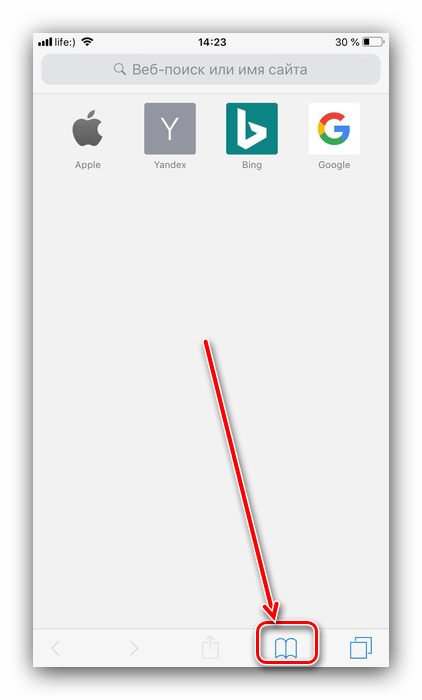
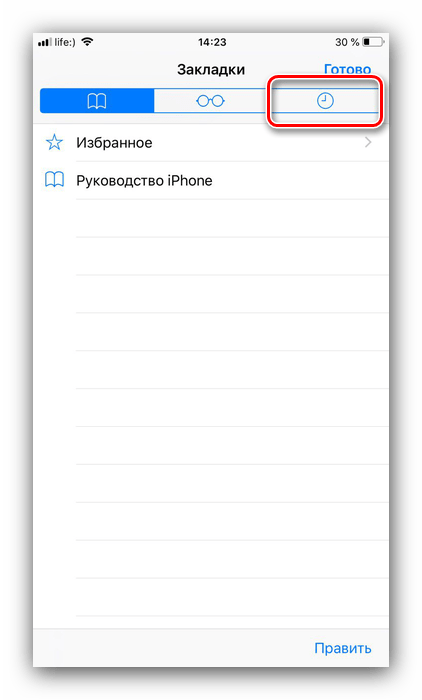
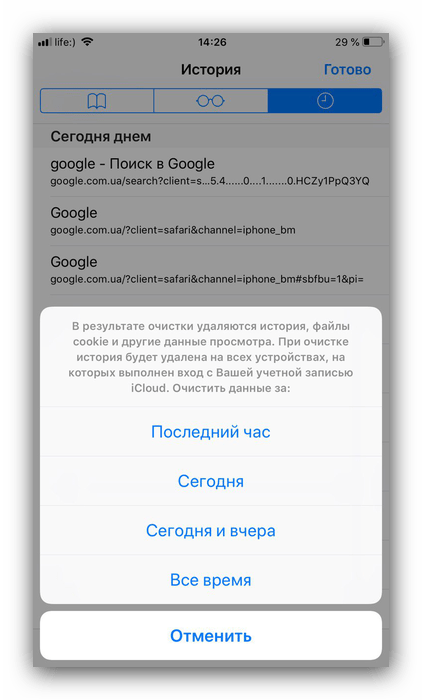
Знайти історію в сафарі на айфоні або Айпад точно так само просто, як і в макОС.
Висновок
Таким чином, ми розповіли вам, як можна відкрити історію Safari в пристроях від Apple.